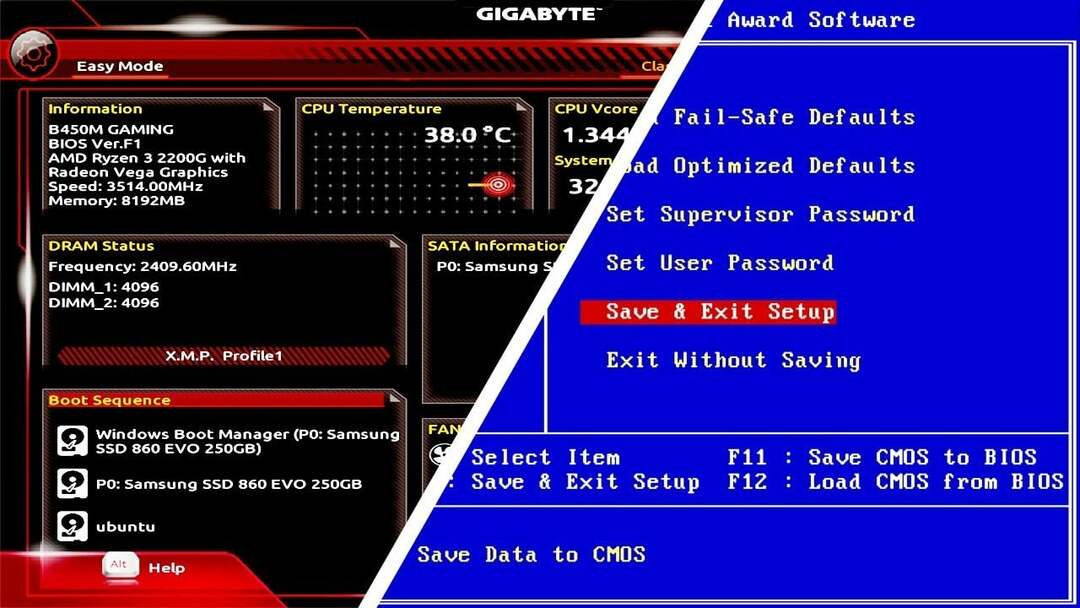- Es kann überraschend viel Spaß machen, Ihren gesamten PC anhand eines Farbschemas zu gestalten, und die RGB-Beleuchtung ist ein hervorragender Ausgangspunkt für die individuelle Gestaltung Ihres PCs.
- Die RGB-Beleuchtung Ihres Computers ist eine komplekse Aufgabe, die eine gute Software zur Programmierung aller Ihrer Komponenten erfordert.
- Mit der besten PC-Beleuchtungssoftware können Sie die Beleuchtung Ihres PCs individuell anpassen, um sicherzustellen, dass sie Ihren Anforderungen entspricht.

XInstallieren Sie, indem Sie auf die Download-Datei klicken
- Laden Sie Fortect herunter und installieren Sie es auf Ihrem PC.
- Starten Sie das Tool und starten Sie den Scanvorgang.
- Kliknite Sie mit der rechten Maustaste auf Reparieren, und beheben Sie das Problem innerhalb weniger Minuten.
- 0 Leser haben Fortect in diesem Monat bereits heruntergeladen
Rot, Grün und Blue ali RGB ist eine Methode zur Beschreibung der Farben, die auf einem Computerbildschirm angezeigt werden.
Um jede Farbe im sichtbaren Spektrum zu erzeugen, mischt die best PC-Beleuchtungssoftware Rot, Grün und Blau in unterschiedlichen Verhältnissen.
Die R-, G- und B-Werte können jeweils zwischen 0 % und 100 % der maximalen Intensität liegen. Die beste PC-Beleuchtungssoftware ist für jeden anders und in diesem Artikel werden wir einige davon besprechen.
Für die RGB-Beleuchtung Ihres Computers ist mehr erforderlich, als nur einen Lichtstreifen in das Gehäuse zu kleben oder einen Blaulichtfilter hinzuzufügen. Fast jedes Teil, das Sie für Ihren PC auswählen, hat eine Funktion.
Die meisten Komponentenhersteller legen ihre Software zur Verwaltung ihrer Beleuchtungssysteme ihren Versandpaketen bei.

Surfen Sie mit erhöhten Sicherheitsprotokollen von mehreren Geräten aus im Internet.
4.9/5
Nimm es jetzt►

Greifen Sie weltweit mit der schnellsten Geschwindigkeit auf Inhalte zu.
4.7/5
Nimm es jetzt►

Stellen Sie eine Verbindung zu Tausenden von Servern her, um konsistentes, nahtloses Surfen zu ermöglichen.
4.6/5
Nimm es jetzt►
Kann ich meine RGB-Leuchten mit meinem PC steuern?
Ja, du kannst! Abhängig davon, wie Ihr Hauptgerätsystem eingerichtet ist, können Sie die RGB-Beleuchtung Ihres Systems auf zwei verschiedene Arten steuern.
Nutzen Sie zunächst die Fernbedienung. Sie müssen den RGB-Controller von hauptplatinengesteuert auf ferngesteuert umstellen, wenn die Fernbedienung nicht reagiert.
Suchen Sie dazu den RGB-/Lüfter-Controller, indem Sie die hintere Seitenwand des Gehäuses entfernen. Auf der Oberseite des Controllers befindet sich ein Schalter; Drehen Sie es um (beim TURBO befindet sich dieser Controller hinten in der Nähe des Stromverlängerungskabels).
Zweitens verwenden Sie das RGB-Steuerungsprogramm, das mit dem Motherboard-Hersteller compatibel ist. Auf dem Motherboard selbst oder Ihrer Rechnung finden Sie das Hersteller-Branding.
Diese sind normalerweise vorinstalliert, aber wenn Sie Windows neu installieren ali oder löschen mussten, finden Sie online Links zu jedem Hersteller und den Namen des Programms.
Mit welcher Software kann ich meine PC-Beleuchtung am besten steuern?
1. Corsair iCUE – Große Auswahl an Funktionen

Corsair ist stets bestrebt, etwas Unverwechselbares und Bemerkenswertes zu schaffen. Corsairova aplikacija iCUE je uporabna in deluje z zunanjo uporabo.
Mit dem Corsair iCUE können Sie neben der Beleuchtung auch die Lüftergeschwindigkeit, die Tastaturtastenfunktion und die DPI-Einstellungen der Maus regulieren.
Standardmäßig sind zahlreiche Lichteffekte voreingestellt. Sie können auch komplexe Schlüssel festlegen, die Tastenzuordnung verwalten und Profile für bestimmte Program erstellen. Sie können alle Corsair-Artikel aus diesem Programm bearbeiten.
Der Hauptnachteil besteht darin, dass diese Software nur zur Steuerung von Corsair-Geräten wie Corsair-Tastaturen verwendet werden kann. Darüber hinaus ist es eine fantastische App.
⇒Holen Sie sich Corsair iCUE

Eines der besten Program zur Verwaltung Ihrer RGB-Lichteffekte ist RGB Fusion. Diese Software kann verschiedene Effekte zwischen allen Geräten synchronisieren.
Wenn Sie die Lichteffekte individuell personalisieren und ein fantastisches Spielerlebnis haben möchten, ist dies die beste Wahl.
Če uporabljate matično ploščo Gigabytes, morate uporabiti fantastično aplikacijo Gigabytes RGB Fusion 2.0. Die meisten RGB-Geräte werden unterstützt und es ist mit verschiedenen Motherboards compatibel.
Sie können jedoch feststellen, dass dieses Programm nicht einwandfrei funktioniert. Če je naložena nova različica RGB Fusion 2.0, se ta težava pojavi. Die neueste Version enthält Fehlerbehebungen.
⇒Holen Sie z RGB Fusion 2.0
3. OpenRGB SDK – Am besten zur Anpassung geeignet

Eines der besten Open-Source-RGB-Beleuchtungssteuerungsprogramme heißt OpenRGB. Ta program je združljiv z vsemi RGB-Geräten sehr, da es unabhängig von der Software des Herstellers ist.
Dank des netzwerkbasierten Software Development Kit von OpenRGB kann Ihr RGB vollständig durch Software von Drittanbietern gesteuert werden.
Dadurch ist es möglich, Spiele zu integrieren, die Musik zu visualisieren, die Beleuchtung zu ändern und alles andere zu tun, was Ihnen einfällt. Einer seiner Vorteile ist die breite Funktionalität von OpenRGB.
Mit diesem Programm können Sie die RGB-Beleuchtung auf Motherboards, Fifikkarten, Mäusen, Stastaturen, RAM-Modulen, Kühlern, Mauspads und other Geräten steuern.
Darüber hinaus unterstützt es eine Vielzahl von Herstellern, darunter Corsair, ASUS und Gigabyte.
⇒Holen Sie sich das OpenRGB SDK
4. Signal RGB – Optimalno za potopitev med sinhronizacijo

Eines der am weitesten verbreiteten All-in-One-RGB-Steuerungsprogramme ist SignalRGB. Zahlreiche Videospiele unterstützen dieses Programm ebenfalls und ermöglichen Ihnen ein maximales Eintauchen, indem Sie die Beleuchtung mit der Grafik im Spiel synchronisieren.
Igrajte z Forza Horizon 5, Halo: MCC, Apex Legends usw. gehören zu den zahlreichen Titeln der aktuellen Sammlung.
SignalRGB je v dveh različicah WhirlwindFX. Die kostenlose Version bietet vollständige Hardwarecompatibilität, Lichteffekte und Kontrolle über den CPI einer Maus.
Für 4,99 US-Dollar za mesec ali 35,88 US-Dollar za Jahr zum Zeitpunkt des Schreibens erweitert SignalRGB Pro diesen Funktionsumfang um Spieleintegrationen, einzigartige Audiovisualisierungen, einen erweiterten pixelgenauen Bildschirmambiente-Effekt und frühen Zugriff auf neue Ergänzungen.
SignalRGB soll das einfache Hinzufügen von Lichteffekten zu unterstützter Hardware ermöglichen. Öffnen Sie also die App, finden Sie einen angenehmen Effekt, installieren Sie ihn und verwenden Sie ihn mit Ihrer compatiblen Hardware. Torej einfach ist das!
⇒Signal RGB abrufen
- Vollständige Anleitung zum Herunterladen von Windows 11
- Geschützt: (DeepL)Microsoftov patent: Ein virtuelles Ich auf Basis des menschlichen Körpers generieren
- Geschützt: (GT)Microsoft-Patent: Erzeugen Sie ein virtuelles Selbst basierend auf Ihrem menschlichen Körper
- Die besten Equalizer-Einstellungen für Spiele, die Sie im Jahr 2023 verwenden sollten
- Deaktivieren Sie die Durchsetzung der Treibersignatur [Windows-Handbuch]
- Unerwartete Store-Ausnahme v sistemu Windows 11 [popravek modrega zaslona]

Če vse RGB-zaščite uporabljate z einem einzigen Kliknite na möchten, lahko ta program pomaga. Preimenovani proizvajalec igralne strojne opreme MSI s to programsko opremo.
Ta programska oprema je konsistentna RGB-Leistung, die keine other App erreichen cann, was sie zu einer der besten PC-Beleuchtungssoftware macht.
Vaš RGB-tastatur, vaš procesor CPE, vaš GPE, vaša matična plošča, vaš pogon in vaši pomnilniki RAM so vsi sinhronizirani z Mystic Light.
Allerdings unterstützt diese App viele Komponenten nicht. Bodite prepričani, da je ta programska oprema preverjena, če ste pripravljeni, če uporabljate MSI Mystic Light.
⇒Holen Sie sich MSI Mystic Light
6. ASUS Aura Sync – Am besten für volle Kontrolle

Das beleuchteste und am häufigsten heruntergeladene Programm für diejenigen, die ihre beleuchteten Computer gerne mit RGB-Effekten präsentieren, ist ASUS Aura Sync.
Naj bo vaša nastavitev RGB-Gaming-Setup über eine durchgehende Neonbeleuchtung, ähnlich wie im Film Tron: Legacy.
Wenn Sie ein RGB-Fan sind, möchten Sie vielleicht die Aura-Synchronisierungs-App verwenden, um jedes RGB-Licht in Ihrem Zuhause zu steuern.
Allerdings weist dieses sehr liebte RGB-Steuerungsprogramm auch einige Einschränkungen auf. Nur Motherboards, ASUS Aura Sync bieten, sind mit this App compatibel.
⇒Holen Sie z ASUS Aura Sync
7. JackNet RGB – Einfach und Effektiv

Wie OpenRGB je brezplačna programska oprema. Če želite vse RGB-Geräte na enem mestu uporabiti, je ta aplikacija najboljša. JackNet lahko identificira RGB-komponente, ki jih uporablja Benutzer.
Dieses Programm ist einfach zu installieren und aufgrund seiner optimierten Benutzeroberfläche ist es einfach, jedes RGB-Gerät zu bedienen. Es ermöglicht Ihnen, zahlreiche RGB-Effekte anzuwenden und diese mit einer Vielzahl von Geräten zu synchronisieren.
Darüber hinaus können Sie bestimmten Komponenten Effekte zuweisen. Um diese App nutzen zu können, müssen Sie die Software des Herstellers installieren und starten.
⇒Holen Sie sich JackNet RGB
8. Razer Chroma – Am besten für die Unterstützung mehrerer Farben geeignet

Programska oprema Razer Synapse podpira Razer Chroma, platformo programske opreme RGB za podjetja.
Die Mäuse, Staturen, Kopfhörer, Laptops, Mauspads, Mikrofon, Lautsprecher und externen GPE-Gehäuse des Unternehmens sind alle in Razer Chroma erhältlich. Darüber hinaus verfügen bestimmte Peripheriegeräte, die nicht von Razer stammen, über diese Funktion.
Der von Razer Chroma unterstützte Farbbereich beträgt bis zu 16,8 Millionen und ist damit eine der besten PC-Beleuchtungssoftware.
Dies hat einen auffälligeren Klang, verfügt aber über etwa die gleiche Anzahl an Farben wie RGB-Beleuchtungsumgebungen.
⇒Holen Sie sich Razer Chroma
9. HyperX NGenuity – Am besten für sein Beleuchtungssystem

Das RGB-Beleuchtungssystem von HyperX trägt den Namen NGenuity in je najboljša programska oprema za PC-Beleuchtungs. Auf HyperX-Mäusen, Tastaturen, Kopfhörern und Speichermodulen können Sie NGenuity erhalten.
Obwohl die Beleuchtungstechnologie von HyperX in letzter Zeit immer beliebter wurde, ist sie nicht ganz so weit verbreitet, da sie in weniger Kategorien konkurriert als bekanntere Marken wie Razer oder SteelSeries.
Das HyperX NGenuity-Beleuchtungssystem unterstützt ein Spektrum von bis zu zu 16,8 Millionen Farben und liegt damit in etwa auf Augenhöhe mit dem Großteil der Konkurrenz.
Es unterstützt auch Spielprofile, Makros, individuelle Anpassungen pro Taste und das Teilen Ihrer Beleuchtungsvoreinstellungen.
⇒Holen Sie sich NGenuity
10. Logitech Lightsync – Am besten für die Unterstützung mehrerer Geräte geeignet

Das von Logitech G verwendete RGB-Beleuchtungssystem heißt Lightsync und kann auf Mäusen, Tastaturen, Kopfhörern und Lautsprechern von Logitech G verwendet werden. Logitech G Lightsync bietet ein Spektrum z več kot 16,8 milijoni barv.
Es ermöglicht das Teilen Ihrer Beleuchtungseinstellungen, Spielprofile, Makros und Anpassungen pro Taste, genau wie NGeunity. Es ist sowohl erschwinglich als auch komfortabel in der Anwendung.
⇒Holen Sie sich Logitech Lightsync
Wie synchronisiere ich meinen PC mit RGB-Lichtern?
Sie können es nur dann manuell synchronisieren, wenn Sie RGB-Einstellungen über einen Fernschalter am Gehäuse vorgenommen haben, es sei denn, es hat Zugriff auf das Motherboard.
Es gibt keine Möglichkeit, mit Software oder anderen Kontrollfirmen zu komunizieren.
Letztlich müssen alle RGB/ARGB an einem einzigen Punkt zusammenlaufen, der dann per Hardware or Software gesteuert werden kann. Mit diesem Austausch verfügen Sie derzeit über zwei ločen RGB-sistem.
Derselbe Grundtyp muss auch für alle RGB gelten. Enota ARGB/DRGB ali RGB. Es ist praktisch unmöglich, dass ein RGB-Lüfter irgendwelche Regenbogeneffekte erzeugt.
Wenn dies der Fall ist, benötigen Sie möglicherweise Lüftergeschwindigkeitsregler. Mit mancher Software können Sie jedoch beide Typen in Vollfarbblöcken und Überblendungen verwalten.
Synchronisieren Sie RGB-Beleuchtung verschiedener Marken
Es kann zeitweise schwierig sein, mehrere Marken zu synchronisieren. Bedenken Sie jedoch, dass verschiedene Marken manchmal von demselben Unternehmen hergestellt werden.
Einfach ausgedrückt: Möglicherweise müssen Sie verschiedene Einstellungen ausprobieren, oder Sie kommen damit durch, wenn sie von der gleichen Marke sind.
Die verfügbaren Routinen in den Programmen können zeitweise variieren, sie unterstützen jedoch alle grundlegende Farb- und Helligkeitseinstellungen.
Wie Sie sehen, gibt es eine Vielzahl von Beleuchtungssoftwareanwendungen, die Sie für Ihr gesamtes RGB verwenden können.
Vielleicht interessiert Sie auch unsere Liste der Dynamic Lighting-Funktion pod Windows 11.
Haben Sie eines davon ausprobiert? Wenn nicht, probieren Sie einfach eines davon aus und teilen Sie uns dann im Kommentarbereich unten Ihre Erfahrungen mit.
![Cómo Ver Argentina proti México en Vivo Gratis [FIFA 2022]](/f/41a5bb643e6c1da76290c3e4a17828d4.png?width=300&height=460)